오늘을 재빠르게 방법을 순서대로 설명하겠습니다.
🚩 닷홈에서 웹 호스팅 신청하여 도메인 만들기
-
닷홈에서 계정을 생성한다.
-
로그인 후, 웹호스팅 > 무료호스팅으로 들어간다.
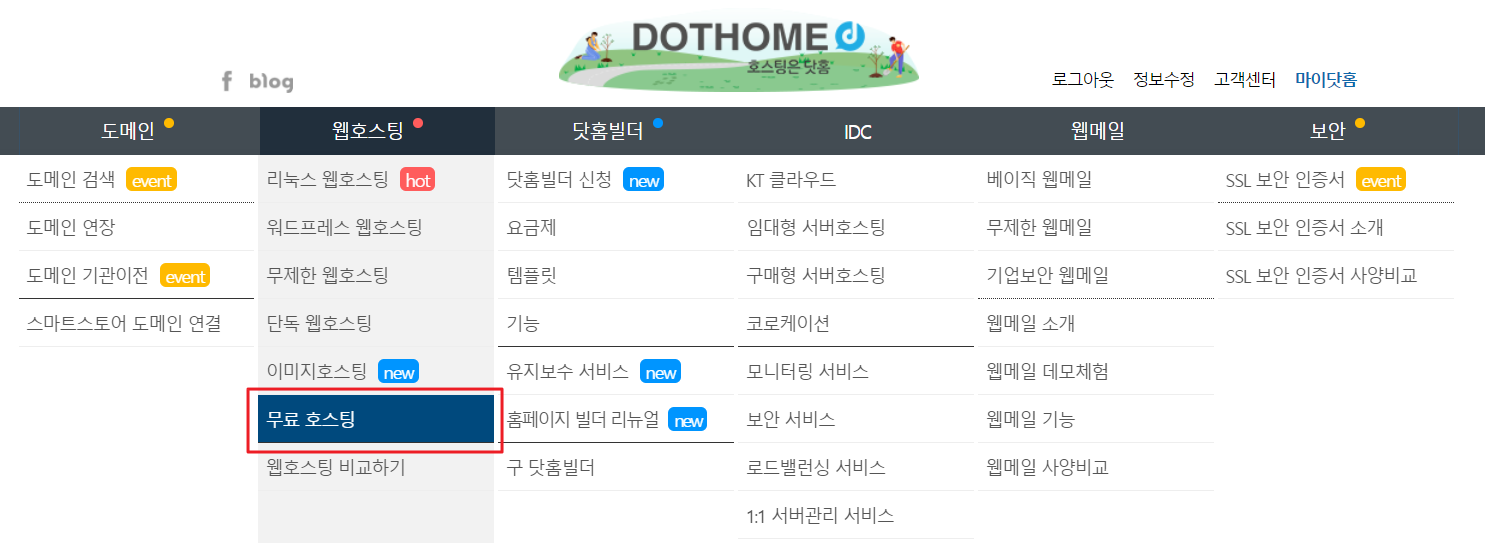
-
웹 호스팅 설정 정보를 입력해준다.
여기서 FTP ID/PW 와 DB명/ID/PW는 까먹지 않게 따로 메모해두는 것이 좋다. 추후 안드로이드 스튜디오 연결 시 필요한 정보들이다.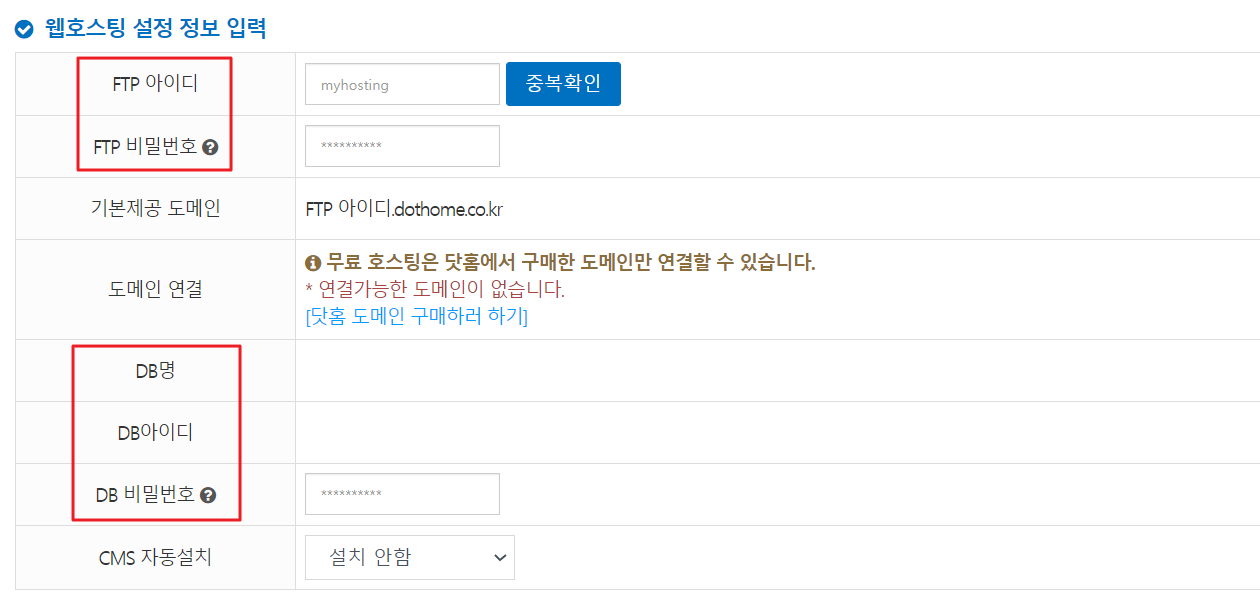
-
나머지 정보들도 확인 후 동의 / 신청하기를 눌러준다. 모두 완료가 되면 웹호스팅 목록에 도메인이 생성된 것을 확인 할 수 있다.
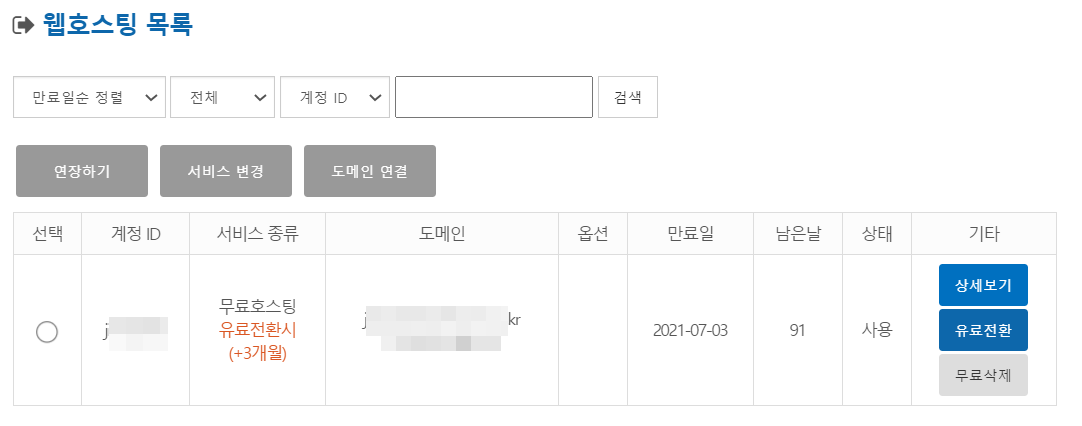
🚩 FileZilla로 php 파일 업로드하기
fileZilla는 대용량 파일 전송에 적합한 오픈 소스 기반의 프로그램이다. FTP 클라이언트를 이용해서 원격에 파일을 업로드하고, 다운로드 할 수 있다. 다운로드 하러가기!
아래는 다운로드 후 실행한 화면이다.
-
호스트 = 도메인주소 / 사용자명 = FTP ID / 비밀번호 = FTP PW / 포트 = 21 을 적어준 후 '빠른연결'을 누른다.
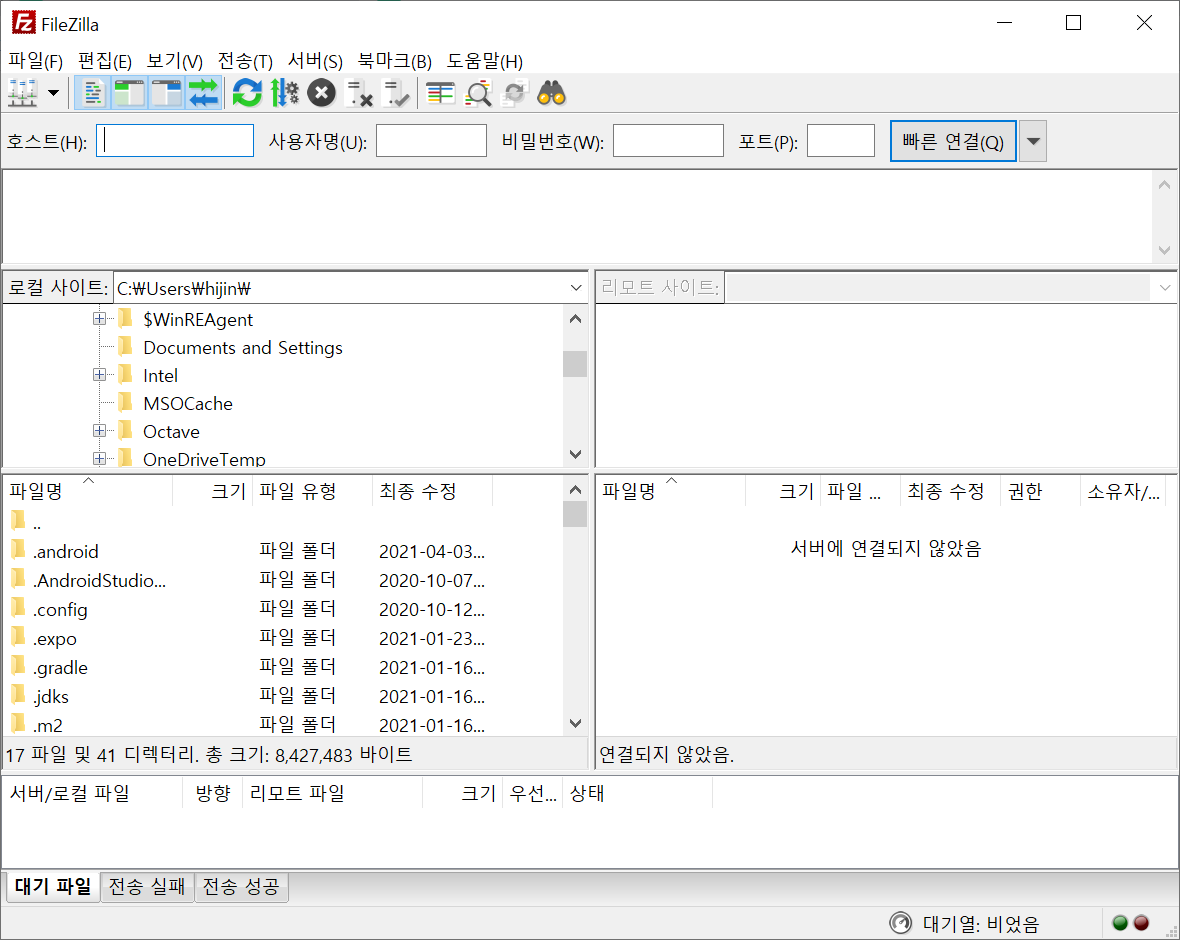
-
연결이 성공하면 아래와 같이 디렉터리 목록이 조회되는데 html 폴더로 들어간다. 이곳에 PHP 파일을 올릴 것이다.
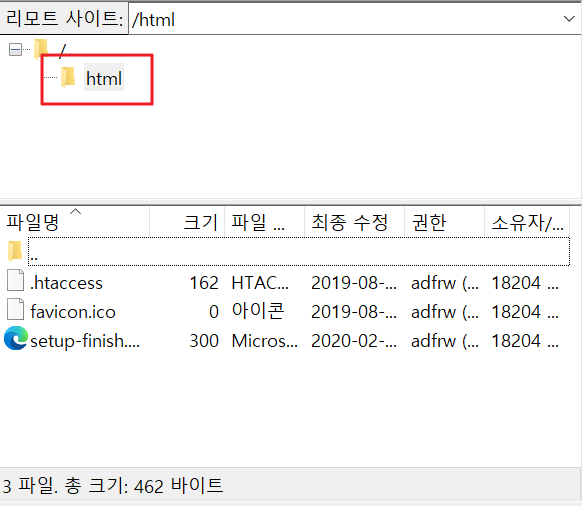
🚩 Database 생성하기
-
다시 닷홈으로 들어가 '마이 닷홈 > 호스팅 관리 > 제공 내역(최하단에 위치)'으로 들어간다.
여기서 MySQL관리 주소로 들어간다. 들어가서 로그인을 해주면 된다.(FTP 계정과 동일)
들어가서 로그인을 해주면 된다.(FTP 계정과 동일)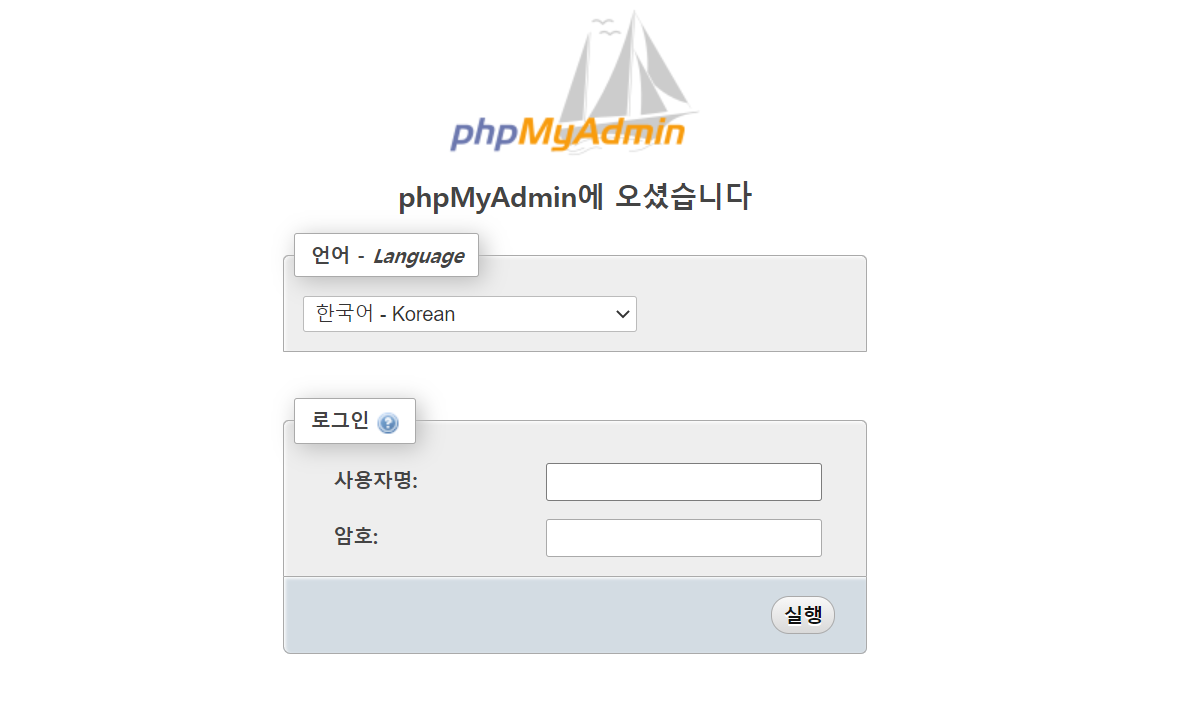
-
로그인 완료 후 상단의 SQL을 눌러 쿼리문을 작성해준다.
담고자 하는 데이터 테이블을 생성하면 된다.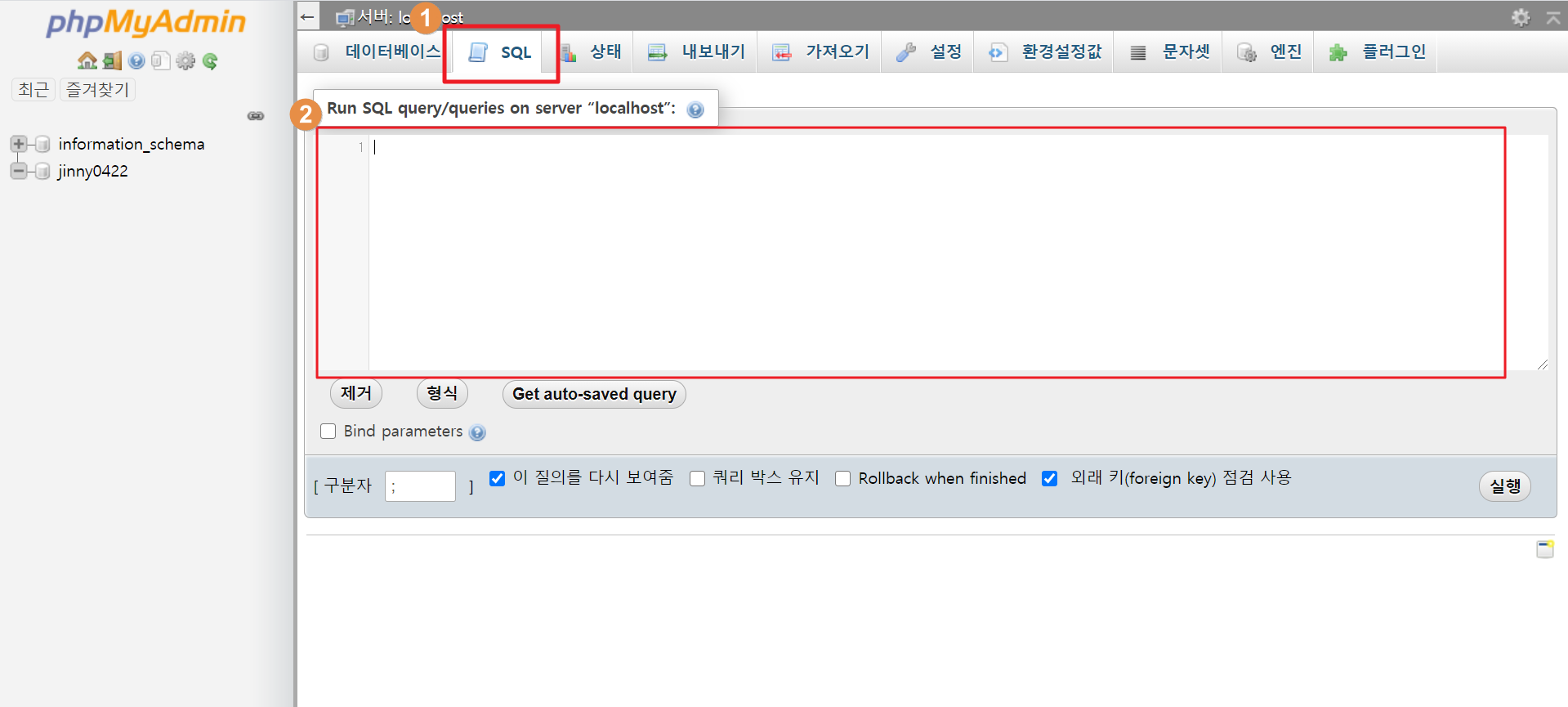 예를 들어 친구들의 정보를 담는다고 가정하고 FRIENDS 테이블과 2개의 칼럼을 만든다.
예를 들어 친구들의 정보를 담는다고 가정하고 FRIENDS 테이블과 2개의 칼럼을 만든다.
만든 후에는 실행을 눌러 저장하면 된다.
CREATE TABLE FRIENDS (
Name VARCHAR(50) NOT NULL,
StudentID VARCHAR(50) NOT NULL,
CONSTRAINT PRIMARY KEY(StudentID)
);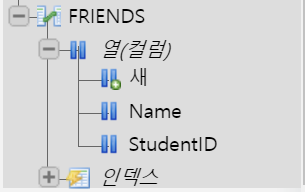 만들기 성공!
만들기 성공!
🚩 PHP 파일 추가하기
정보를 넣는 php 파일들을 만든다.
++ 참고로 아직 php 지식이 조금 부족해서 구글링을 통해 코드를 가져와봤다.
<insertdata.php>
<?php
error_reporting(E_ALL);
ini_set('display_errors',1);
include('start.php');
$android = strpos($_SERVER['HTTP_USER_AGENT'], "Android");
if( (($_SERVER['REQUEST_METHOD'] == 'POST') && isset($_POST['submit'])) || $android )
{
$StudentID = $_POST['StudentID'];
$Name = $_POST['Name'];
if(empty($StudentID)){
$errMSG = "학번을 입력하세요.";
}
else if(empty($Name)){
$errMSG = "이름을 입력하세요.";
}
if(!isset($errMSG)) // 이름과 학번 모두 입력
{
try{
// SQL문을 실행하여 데이터를 MySQL 서버의 FRIENDS 테이블에 저장
$stmt = $con->prepare('INSERT INTO FRIENDS(Name, StudentID) VALUES(:Name, :StudentID)');
$stmt->bindParam(':Name', $Name);
$stmt->bindParam(':StudentID', $StudentID);
if($stmt->execute())
{
$successMSG = "새로운 친구를 추가했습니다.";
}
else
{
$errMSG = "친구 추가 에러";
}
} catch(PDOException $e) {
die("Database error: " . $e->getMessage());
}
}
}
?>
<?php
if (isset($errMSG)) echo $errMSG;
if (isset($successMSG)) echo $successMSG;
$android = strpos($_SERVER['HTTP_USER_AGENT'], "Android");
if( !$android )
{
?>
<html>
<body>
<form action="<?php $_PHP_SELF ?>" method="POST">
Name: <input type = "text" name = "Name" />
StudentID : <input type = "text" name = "StudentID" />
<input type = "submit" name = "submit" />
</form>
</body>
</html>
<?php
}
?><start.php>
<?php
$host = 'localhost';
$username = 'jinny0422'; # MySQL 계정 아이디
$password = 'wlsdl316!'; # MySQL 계정 패스워드
$dbname = 'jinny0422'; # DATABASE 이름
$options = array(PDO::MYSQL_ATTR_INIT_COMMAND => 'SET NAMES utf8');
try {
$con = new PDO("mysql:host={$host};dbname={$dbname};charset=utf8",$username, $password);
} catch(PDOException $e) {
die("Failed to connect to the database: " . $e->getMessage());
}
$con->setAttribute(PDO::ATTR_ERRMODE, PDO::ERRMODE_EXCEPTION);
$con->setAttribute(PDO::ATTR_DEFAULT_FETCH_MODE, PDO::FETCH_ASSOC);
if(function_exists('get_magic_quotes_gpc') && get_magic_quotes_gpc()) {
function undo_magic_quotes_gpc(&$array) {
foreach($array as &$value) {
if(is_array($value)) {
undo_magic_quotes_gpc($value);
}
else {
$value = stripslashes($value);
}
}
}
undo_magic_quotes_gpc($_POST);
undo_magic_quotes_gpc($_GET);
undo_magic_quotes_gpc($_COOKIE);
}
header('Content-Type: text/html; charset=utf-8');
#session_start();
?>이 파일을 위 Filezilla의 html 폴더에 넣어준다. 요렇게!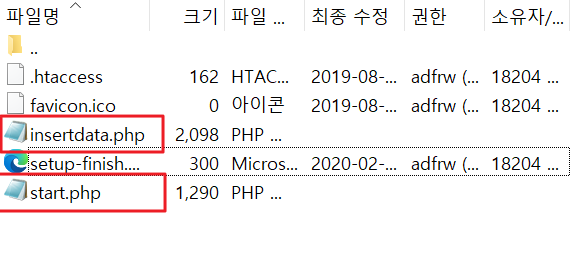
👩💻 실행 결과
http://FTP아이디.dothome.co.kr/insertdata.php
로 들어가보면 이름과 학번을 입력할 수 있다.
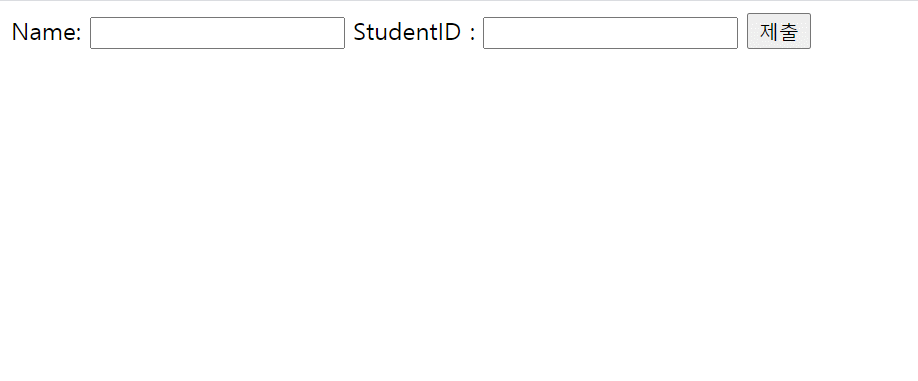
데이터가 잘 들어와 있는 걸 확인 할 수 있다.

이제 안드로이드에서 이 데이터베이스를 사용하는 일이 남았다!
다음 포스팅에서 계속...!
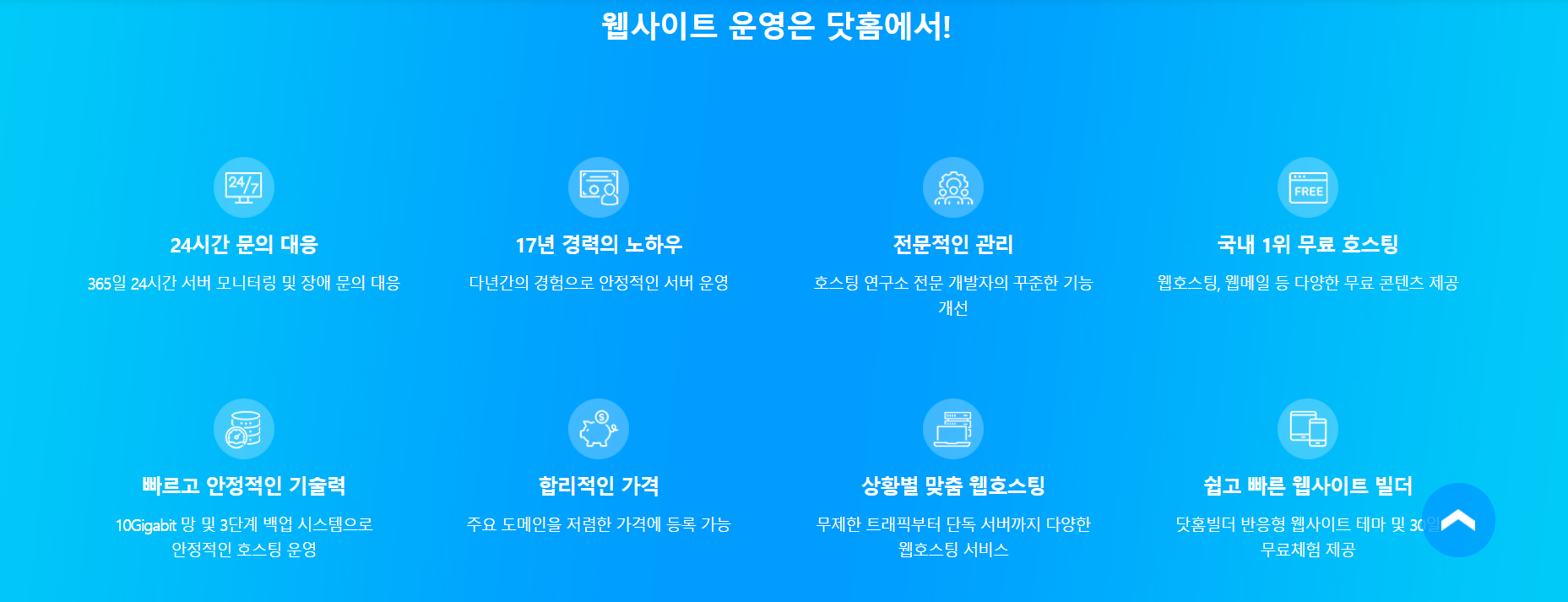

글 잘 봤습니다^^
vendor나 composer.json은 필요 없으셨나요?